Heim >Software-Tutorial >Bürosoftware >So erstellen Sie Kartendiagramme in Excel
So erstellen Sie Kartendiagramme in Excel
- WBOYWBOYWBOYWBOYWBOYWBOYWBOYWBOYWBOYWBOYWBOYWBOYWBnach vorne
- 2024-04-25 14:10:421357Durchsuche
Wie erstelle ich ein cooles Kartendiagramm in Excel? Der PHP-Editor Yuzi verrät es Ihnen heute! Kartendiagramme sind ein effektives Werkzeug zur Visualisierung von Daten. Durch die Darstellung von Daten und Erkenntnissen aus verschiedenen Regionen auf einer Karte können Sie die Daten intuitiver verstehen und analysieren. Wenn Sie nach einer Möglichkeit suchen, Ihre Datenpräsentation zu verbessern, erfahren Sie in diesem Artikel, wie Sie mit Excel ganz einfach ansprechende Kartendiagramme erstellen, mit denen Sie Ihre Daten auf eine neue Art erkunden und präsentieren können.
1. Laden Sie [officemap] herunter und installieren Sie es [
Dieser Inhalt beschreibt die Notwendigkeit, vor der Installation des Programms ein Plug-in zu installieren, das den normalen Betrieb des Programms unterstützt.
3. Nachdem das Plug-in installiert ist, führen Sie zunächst das Microsoft Office Excel2007-Programm direkt aus und klicken Sie dann auf [Office-Schaltfläche]->[Excel-Optionen].
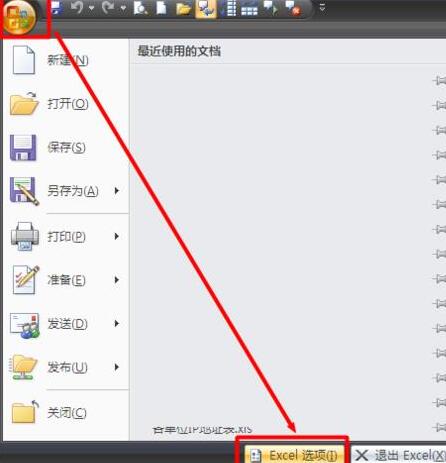
4. Wechseln Sie im sich öffnenden Fenster [Excel-Optionen] zur Registerkarte [Vertrauensstellungscenter] und klicken Sie auf die Schaltfläche [Vertrauensstellungscenter-Einstellungen].
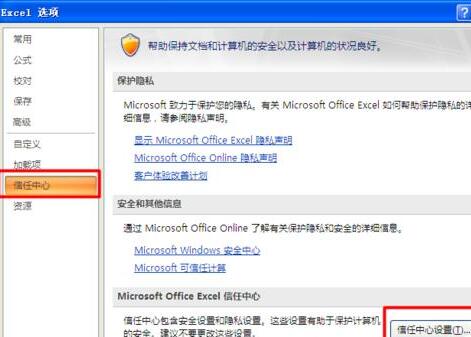
5. Wechseln Sie im nächsten Fenster zur Registerkarte [Makroeinstellungen], aktivieren Sie [Zugriff auf das VBA-Projektobjektmodell vertrauen] und klicken Sie auf [OK], um die Einstellungen abzuschließen.
6. Führen Sie als Nächstes die Verknüpfungsvorlage [OfficeMap] auf dem Desktop aus. Zu diesem Zeitpunkt werden die relevanten Systemumgebungsinformationen automatisch aktualisiert und gleichzeitig das OfficeMap-Plugin installiert. Klicken Sie im Popup-Dialogfeld auf [Ja], um das Plug-in zu installieren.
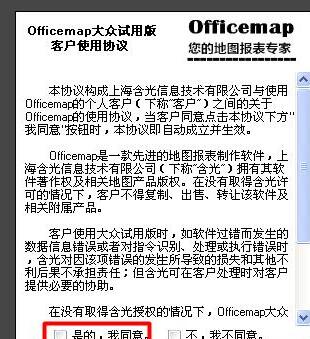
7. Wenn das OfficeMap-Plugin erfolgreich installiert wurde, finden Sie das Plug-in im Tool-Panel.
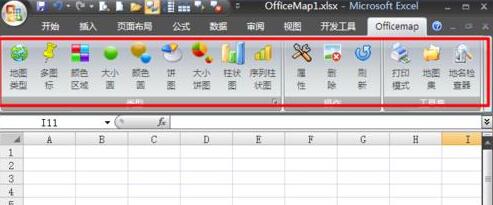
Spezifische Anwendung von OfficeMap
1. Erstellen Sie tabellarische Daten wie in der Abbildung gezeigt. Eine der Spalten muss Informationen zu jeder Provinz enthalten und so die Grundlage für das Zeichnen von Kartendiagrammen legen. Eines der Datentabellenformate ist wie folgt:
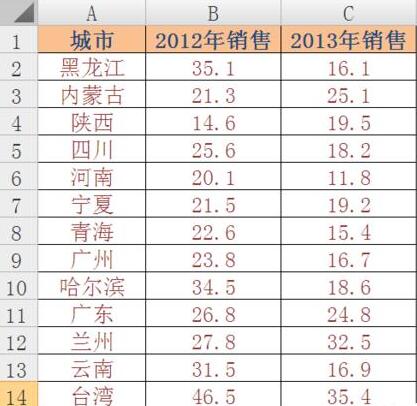
2. Wählen Sie den Datenbereich aus, wechseln Sie zur Spalte [OfficeMap] und wählen Sie einen der Diagrammstile aus, z. B. das Element [Farbdiagramm].
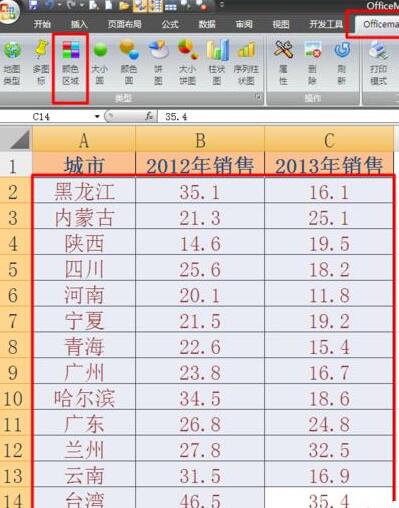
3. Der Effekt ist zu diesem Zeitpunkt wie in der Abbildung dargestellt, und das Diagramm wird basierend auf der Karte von China gezeichnet.
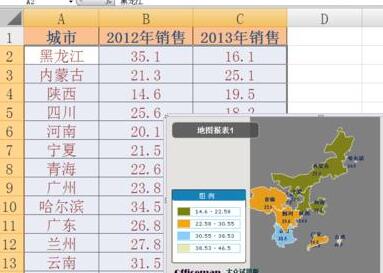
4. Natürlich stehen auch andere Diagrammstile zur Auswahl, die Sie entsprechend der tatsächlichen Situation auswählen können.

5. Wenn Sie das aktuelle Diagramm löschen möchten, müssen Sie nur mit der rechten Maustaste auf das Diagramm klicken und im Kontextmenü den Eintrag [Löschen] auswählen.

Das obige ist der detaillierte Inhalt vonSo erstellen Sie Kartendiagramme in Excel. Für weitere Informationen folgen Sie bitte anderen verwandten Artikeln auf der PHP chinesischen Website!
In Verbindung stehende Artikel
Mehr sehen- Was tun, wenn die Office-Aktivierung keine Verbindung zum Server herstellen kann?
- Was ist der Unterschied zwischen WPS und Office?
- Welches sind die drei am häufigsten verwendeten Bürosoftware?
- Effiziente Möglichkeiten und Arbeitsabläufe zum Zeichnen von Diagrammen mit Python
- So wählen Sie die richtige Python-Bibliothek für die grafische Darstellung aus

